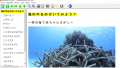「iPhone SE2 W」はまだ使えません。
そこで、Voice Overでのジェスチャーの一覧を書いておきます。
DSSのiPad講習会のテキストに付録として、私が纏めた物です。
iOSのバージョンが13になってから、ジェスチャーの変更が自分で出来るようになったみたいですが、それは後で書きます。
●Voice Overのジェスチャーの用語
・タッチ:指先の腹でタッチパネルに軽く触ることです。
・スライド:タッチした指を、タッチパネル上をタッチしたままで移動します。
・タップ:指先の腹で、タッチパネルを トン と軽くたたきます。
・フリック:タッチした指を、上または下、左または右に軽く払います。
・スワイプ:タッチした指を、少しスライドして上または下、左または右に軽く払います。
フリックとスワイプはよく似た動作で、マニュアルでは区別されていないことが多いようです。
iPhoneのヘルプには「フリック」ではなくて「スワイプ」と書かれています。
最初のタッチが長いとうまくフリックが出来ません。
・ホールド:タップした指をそのままタッチパネルに置いておきます。
・ローター:2本の指の腹を隙間をあけて、同時にタッチして、回転するようにスライドします。
・シングルタップ:タッチパネルを1回タップします。
・ダブルタップ:タッチパネルの同じ所を2回素早くタップします。
・トリプルタップ:タッチパネルの同じ所を3回素早くタップします。
・クアドラプルタップ:タッチパネルの同じ所を4回素早くタップします。
・スプリットタップ:選択した所に指を置いたまま、タッチパネルの他の所を、他の指でシングルタップします。
Voice Overのジェスチャーの動作一覧です。
必要に応じて、参照してください。
●タッチ
操作:1本の指先の腹で、タッチパネルを軽く触ります。
爪は当たらないようにします。
タッチする指はどの指でもかまいません。
通常は人差し指を使うと思うのですが、[スプリットタップ]を多く使いたい方は、中指でのタッチに慣れておくと良いと思います。
主な動作:タッチした所のアイコンやボタンなどを読み上げて、選択状態にします。
●スライド
操作:タッチパネルにタッチしたままの指を、タッチパネル上で滑らせて移動します。
主な動作:スライドした指先のアイコンやボタンなどを読み上げて選択状態にします。
慣れないうちは、ゆっくりと動かした方が良いと思います。
●タップ
・1本指のシングルタップ
操作:1本の指先の腹で、タッチパネルを、軽く トン と1回素早くたたきます。
使う指はどの指でもかまいません。
爪は当たらないようにします。
主な動作:タップした部分を選択状態にします。
・1本指のダブルタップ
操作:1本の指先の腹で、タッチパネルの同じ所を、軽く トン トン と2回素早くたたきます。
使う指はどの指でもかまいません。
爪は当たらないようにします。
1回目と2回目のタップの時に、場所がずれないようにします。
コツとしては、2回目のタップをする時に、指を1cm以上タッチパネルから離さないことです。
タッチパネルは非常に敏感ですので、2mmぐらい上げただけでも反応します。
主な機能:選択しているアイコンやボタンなどをアクティブにします。
一番多く使うジェスチャーです。
・1本指のトリプルタップ
操作:1本の指先の腹で、タッチパネルの同じ所を、軽く トン トン トン と3回素早くたたきます。
主な動作:晴眼者や弱視の方で、アイコンやボタンが眼で確認出来る方は、この操作でアイコンやボタンが実行出来ます。
つまり、最初のタップで、アイコンやボタンを選択して、次の2回のタップで実行します。
・2本指のシングルタップ
操作:2本の指先の腹で同時に、タッチパネルを トン と1回軽くタップします。
2本の指は少し離します。
指はどの指でもかまいません。
普通は、ジャンケンのチョキのようにすると良いと思います。
主な動作:連続読みを停止します。
・2本指のダブルタップ
操作:2本の指の指先の腹で、同時にタッチパネルの同じ所を軽く トン トン と2回素早くたたきます。
主な動作:音楽やラジオの再生や停止をします。
iPhoneでは、電話の応答や切断に使います。
・2本指のトリプルタップ
操作:2本の指の指先の腹で、同時にタッチパネルの同じ所を軽く トン トン トン と3回素早くたたきます。
主な動作:項目セレクターを開きます。
・3本指のシングルタップ
操作:3本指の指先の腹で、同時にタッチパネルを軽く トン と1回タップします。
主な動作:タッチパネル上の位置やページなどの現在位置を読み上げます。
・3本指のダブルタップ
操作:3本指の指先の腹で、同時にタッチパネルの同じ所を軽く トン トン と2回素早くタップします。
主な動作:Voice Overの読み上げの停止、再開をします。
・3本指のトリプルタップ
操作:3本指の指先の腹で、同時にタッチパネルの同じ所を軽く トン トン トン と3回素早くタップします。
主な動作:スクリーンカーテンのオン、オフをします。
スクリーンカーテンのオンで画面の表示が消えて、スクリーンカーテンのオフで画面が表示されます。
Voice Overのジェスチャーの操作はスクリーンカーテンがオンの状態でも、通常に出来ます。
・3本指のクアドラプルタップ
操作:3本指の指先の腹で、同時にタッチパネルの同じ所を軽く トン トン トン トン と4回素早くタップします。
主な動作:直前に読み上げた内容を、クリップボードにコピーします。
・4本指のシングルタップ
操作:4本指の指先の腹で、同時にタッチパネルを軽く トン とタップします。
主な動作:画面の上半分でタップしますと、メール文やWebページの先頭にジャンプします。
画面の下半分でタップしますと、メール文やWebページの最後にジャンプします。
●スワイプまたはフリック
・1本指の上フリック
操作:1本指の指先の腹で、タッチパネルにタッチしたらすぐに上方向に払います。
ゴミを払うような操作です。
主な動作:1つ前の要素を選択します。
主にローターで使用します。
・1本指の下フリック
操作:1本指の指先の腹で、タッチパネルにタッチしたらすぐに下方向に払います。
主な動作:次の要素を選択します。
主にローター項目の選択に使用します。
・1本指の左フリック
操作:1本指の指先の腹で、タッチパネルにタッチしたらすぐに左方向に払います。
主な動作:前の項目を選択します。
・1本指の右フリック
操作:1本指の指先の腹で、タッチパネルにタッチしたらすぐに右方向に払います。
主な動作:次の項目を選択します。
・2本指の上フリック
操作:2本指の指先の腹を同時にタッチパネルにタッチして、上方向に払います。
主な動作:画面を上から全文読みをします。
開いているタッチパネルやメール本文や、Webページの全文読み上げに使います。
・2本指の下フリック
操作:2本指の指先の腹を同時にタッチパネルにタッチして、下方向に払います。
主な動作:現在位置から連続読みします。
・3本指の上フリック。
操作:3本指の指先の腹で同時にタッチパネルにタッチして、上方向に払います。
主な動作:タッチパネルを下方向にスクロールします。
・3本指の下フリック
操作:3本指の指先の腹で同時にタッチパネルにタッチして、下方向に払います。
主な動作:タッチパネルを上方向にスクロールします。
・3本指の左フリック
操作:3本指の指先の腹で同時にタッチパネルにタッチして、左方向に払います。
主な動作:次のページを選択します。
ホームのページ切り替えに使います。
・3本指の右フリック
操作:3本指の指先の腹で同時にタッチパネルにタッチして、右方向に払います。
主な動作:前のページを選択します。
ホームのページ切り替えに使います。
・4本指の上フリック
操作:4本指の指先の腹を同時にタッチパネルにタッチして、上方向に払います。
主な動作:アプリスイッチャーを起動します。
・4本指の下フリック
操作:4本指の指先の腹を同時にタッチパネルにタッチして、下方向に払います。
主な動作:アプリスイッチャーを閉じます。
・4本指の左フリック
操作:4本指の指先の腹を同時にタッチパネルにタッチして、左方向に払います。
主な動作:アプリを切り替えます。
・4本指の右フリック。
操作:4本指の指先の腹を同時にタッチパネルにタッチして、右方向に払います。
主な動作:アプリを切り替えます。
●ローター
操作:離れた2本の指先をタッチパネルに同時にタッチして、回転するようにスライドさせます。
主な動作:ローターの項目を開きます。
●スプリットタップ
操作:1本の指先をタッチパネルにスライドさせて、項目を選択したら、指を画面から離さずにそのままにして、別の指で、タッチパネルのどこでも良いので、シングルタップします。
主な動作:選択したアイコンやボタンを実行します。
[ダブルタップ]と同じです。
文字入力の時に使うと便利です。
●スクラブ
操作:2本指の指先の腹を同時にタッチパネルにタッチして、右、左、右とスライドさせます。
アルファベットのZの文字を書くイメージです。
主な動作:戻るボタンのダブルタップと同じです。
●ホームボタン
・1回押し
操作:ホームボタンを1回軽く押します。
主な動作:ホームを開きます。
・2回押し
操作:ホームボタンを素早く2回押します。
主な動作:アプリスイッチャーを開きます。
・3回押し
操作:ホームボタンを素早く3回押します。
主な動作:Voice Overの起動と終了をします。
・ホームボタンの長押し
操作:ホームボタンをピーと音がするまで長く押し続けます。
主な動作:Siriを起動します。
以上で終わりです。
kawazu/edited by tkoj